

Adela D. Louie, 최근 업데이트 : July 8, 2024
음악이 이미 사람들의 일상생활의 일부로 여겨지는 이 시대에, 때때로 여러 음악 스트리밍 플랫폼이 등장하더라도 우리는 더 이상 놀라지 않을 것입니다. 하지만 여전히 Spotify와 같은 앱이 선구자입니다. 업계 최고의 이름 중 하나이기도 합니다. 전 세계 수백만 명의 활성 사용자를 보유하고 있는 이 앱이 여전히 최고의 자리를 지키고 있는 이유는 의심의 여지가 없습니다.
그러나 충분히 훌륭하지만 직접적으로 전달하는 것은 여전히 안타깝습니다. Spotify 노래 다운로드 장치에서는 수행할 수 없습니다. 그러한 경우에는 Spotify 레코더 매우 중요할 것입니다. 하지만 웹에서 사용할 수 있는 많은 것 중에서 어떤 것을 사용해야 하는지 어떻게 알 수 있습니까? 괜찮아요! 우리는 이미 당신을 위해 목록을 선별했습니다.
1부: Windows 및 Mac을 위한 최고의 Spotify 녹음기2부: 시도해 볼 만한 다른 훌륭한 Spotify 녹음기3 부. 결론
웹을 검색할 때 추천되는 여러 Spotify 녹음 프로그램을 보게 될 것입니다. 하지만 당신이 선택한 것이 사용하기에 가장 좋다는 것을 얼마나 확신하시나요? 각 웹 결과를 검토해야 하는 부담을 덜어드리겠습니다. 기부해 보세요 FoneDog 스크린 레코더 샷!
화면 녹화와 관련하여 최고 중 하나로 알려진 FoneDog Screen Recorder는 다양한 다른 기능을 제공하는 유연한 도구이기도 합니다. 이를 통해 스크린샷을 찍고, 웹캠을 녹화하고, 물론 오디오도 캡처할 수 있습니다. 실제로 카메라와 오디오를 사용한 화면 녹화도 허용됩니다! 얼마나 좋은가요?
무료 다운로드
Windows의 경우
무료 다운로드
일반 Mac의 경우
무료 다운로드
M1, M2, M3용
편집 메뉴와 실시간 주석 도구도 있습니다. 즐길 수 있다 지연없는 녹음 출력 파일의 품질이 가능한 최고인지 확인합니다. 게다가 Mac과 Windows OS 모두와 호환됩니다!
이 전문 도구는 Spotify 녹음기 역할을 할 수 있으며 인터페이스가 간단하고 직관적이므로 초보자도 확실히 사용할 수 있습니다. 다음은 이 앱을 통해 오디오 녹음이 작동하는 방식에 대한 개요입니다.

녹음된 파일은 PC에 저장되어 있어야 하며 언제든지 액세스할 수 있습니다!
물론 최고의 Spotify 녹음기를 공유하는 것 외에도 다양한 옵션을 사용할 수 있습니다. 그 중 일부는 유료 도구인 반면 다른 도구는 무료로 사용할 수 있습니다. 가장 인기 있고 가장 효과적인 것들은 쉽게 참조할 수 있도록 여기에 나열되어 있습니다.
다음을 통해 트랙을 캡처할 수 있는 우수한 Spotify 레코더 Spotify 웹 플레이어 CodePlex Spotify 녹음기입니다. 녹음 내용을 MP3 파일로 저장할 수 있습니다. 무료이기 때문에 충분하지만 모든 것을 녹음하므로 녹음이 진행되는 동안 소음이 너무 많이 발생하지 않는 위치에 있는지 확인해야 합니다.
Spotify 레코더 목록의 다음 항목은 Dojotect Spotify Recorder입니다. 이것은 또한 무료이며 Windows 컴퓨터에 설치할 수 있습니다. 이를 통해 Spotify 트랙을 녹음한 후 출력 파일에 태그를 지정하여 앨범과 장르를 추가할 수 있습니다. 이전과 마찬가지로 모든 사운드를 캡처할 수 있으므로 녹음하는 동안 소음이 발생하지 않도록 주의해야 합니다. 결과 파일을 피하지 않기 위해.
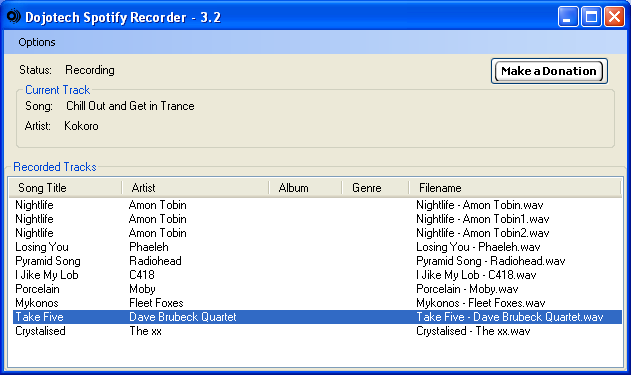
Mac PC 사용자라면 Free Sound Recorder를 사용해 볼 수 있습니다. Windows와 Mac 모두에서 잘 작동하는 Spotify 녹음기이므로 사용해 보면 전혀 문제가 발생하지 않습니다. Spotify 노래를 녹음할 때 이를 사용하는 것 외에도 방송, 로컬 오디오 파일 등을 캡처할 때도 활용할 수 있습니다. 녹음을 시작하고 중지할 일정을 만드는 것도 가능합니다.
물론 우리는 고려하고 시도해 볼 만한 훌륭한 Spotify 녹음기 목록에 Audacity도 포함하고 있습니다. Audacity에 대해 누가 모르겠습니까? 무료이고 Windows와 Mac PC 모두에서 잘 작동하기 때문에 인기가 높습니다. 소리를 캡처하는 기능 외에도 이 도구에 있는 편집 메뉴를 즐길 수도 있습니다.
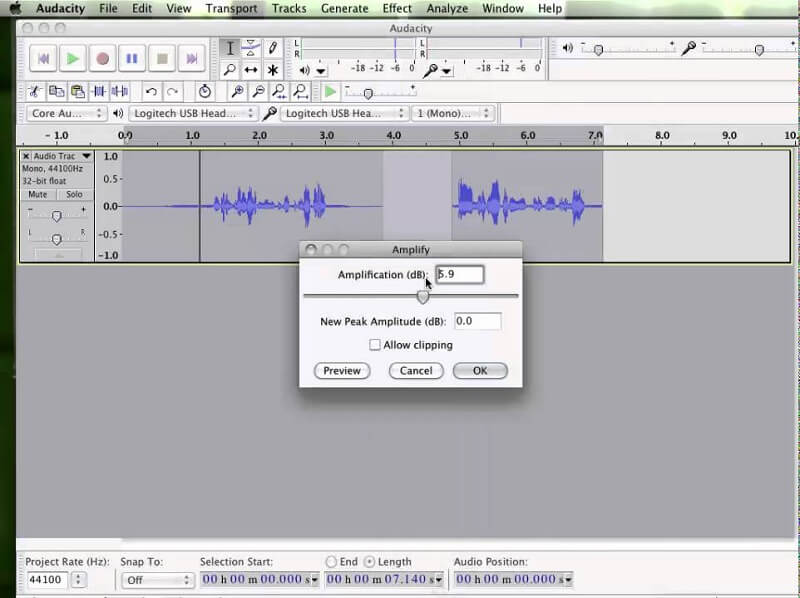
사람들은 또한 읽습니다Mac용 최고의 오디오 녹음 소프트웨어 16개(2024년)13 최고의 무료 음악 녹음 소프트웨어(2024)
Spotify는 대중에게도 알려진 최고의 음악 스트리밍 플랫폼 중 하나입니다. 프리미엄 요금제에 가입하기로 결정했지만 좋아하는 노래를 기기에 영원히 보관하는 것은 여전히 불가능합니다.
그런 경우에는 의지하는 것이 좋을 것입니다. Spotify 레코더 이는 자신이 원할 때마다 액세스하고 듣고 싶어하는 트랙의 복사본을 보관하는 데 도움이 될 수 있습니다. 다행히 다양한 녹음기를 사용할 수 있습니다. 그러나 FoneDog Screen Recorder와 같은 전문 앱을 활용하는 것이 항상 가장 좋습니다.
코멘트 남김
Comment
스크린 레코더
웹캠과 오디오로 화면을 캡처하는 강력한 화면 녹화 소프트웨어입니다.
Hot Articles
/
흥미있는둔한
/
단순한어려운
감사합니다! 선택은 다음과 같습니다.
우수한
평가: 4.5 / 5 ( 99 등급)